透かしのない最高の無料ビデオ編集ソフトウェアツールは何ですか? PC用の透かしのないトップ8のビデオエディタがあります。透かしのないビデオを作成するための最高の無料ビデオエディタをダウンロードしてください。
ビデオは私たちに何が起こっているのかについての実際の写真を提供します。複数のプラットフォーム間でビデオを共有するのは非常に簡単です。そして、あなたもYouTubeでお金を稼ぐことができます。消費者とマーケターの両方がビデオを好みます。しかし、クールなアニメーションビデオを作成するにはどうすればよいですか?透かしなしでビデオを作成することは可能ですか?
適切な透かしのないビデオエディタに目を向ける 良い選択です。透かしのない最高のビデオエディタはどれですか?この投稿には、透かしのない無料のビデオ編集ソフトウェアがいくつかリストされています。
PC用の透かしのない8つの最高の無料ビデオ編集ソフトウェア
- Windowsムービーメーカー
- MiniToolムービーメーカー
- VSDC無料ビデオエディタ
- OpenShot
- ショートカット
- ライトワークス
- DaVinci Resolve
- VideoPad
| ビデオ編集ソフトウェア | 互換性 | 料金 |
| Windowsムービーメーカー | Windows 7 | 無料 |
| ミニツールムービーメーカー | Windows 7/8/10 | 無料 |
| VSDC無料ビデオエディタ | ウィンドウ | 無料/プロ(月額$ 19.99) |
| Openshot | Windows / Mac / Linux | 無料 |
| ショートカット | Windows / Mac / Linux | 無料 |
| ライトワークス | Windows / Mac / Linux | 無料/プロ(月額19.99€) |
| DaVinci Resolve | Windows / Mac / Linux | 無料/スタジオ(299ドル) |
| VideoPad | Windows / Mac | 無料/マスターエディション($ 99)/ホームエディション($ 60) |
次に、これらのソフトウェアを1つずつ見ていきましょう。
#1。Windowsムービーメーカー
ほとんどすべてのWindows7ユーザーは、無料でシンプルなビデオ編集ソフトウェアであるWindowsムービーメーカーについて聞いたことがあるでしょう。このツールを使用すると、透かしのないクールなビデオを簡単に作成できます。
- 編集用の使いやすいインターフェースを提供します。
- さまざまな遷移を提供します。クリップにトランジションを追加して、切り替えをスムーズにし、見栄えを良くすることができます。
- ムービーを完成させるのに役立つ多くのテキスト効果を提供します。
- 動画を分割またはトリミングして、動画から不要な部分を削除できます。
注:透かしのないこの無料のビデオ編集ソフトウェアをダウンロードする場所がわからない場合は、次のボタンをクリックしてください。
次のウィンドウは、PC用の透かしのないこの無料のビデオエディタのメインインターフェイスです。メニュー、ツールバー、プレビューウィンドウ、ストーリーボードペインの4つの部分で構成されています。
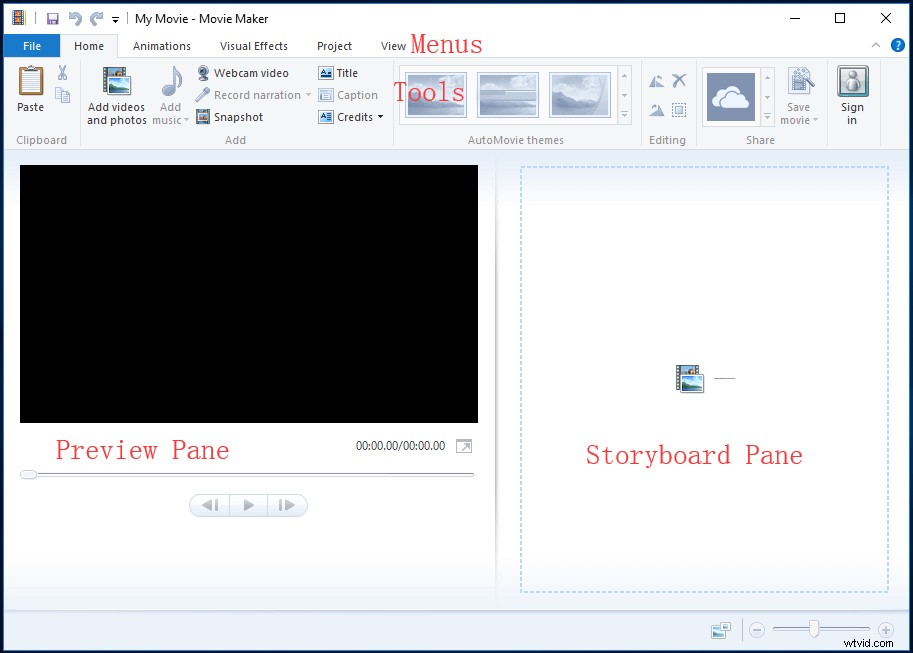
透かしのないMicorosft無料ビデオ編集ソフトウェアをダウンロードしてインストールした後、写真やビデオをインポートして、ビデオを作成することができます。
関連記事 :ムービーメーカーの使用方法|初心者向けのステップバイステップガイド。
Windowsムービーメーカーは確かに透かしなしで簡単かつ迅速にビデオを作成するのに役立ちます。ただし、2017年1月10日に正式に廃止されました。幸い、最高のムービーメーカーの代替品であるMiniToolムービーメーカーが登場します。
#2。 MiniToolムービーメーカー
MiniTool Movie Makerは、透かしのないもう1つの無料のビデオ編集ソフトウェアです。 PC用の透かしのないこの無料のビデオエディタは、すべての基本的なビデオ編集、カラーグレーディング、およびビデオ編集機能をカバーしています。
- MP4、AVI、MOVなどを含む多くの一般的なビデオ形式をサポートしています。
- 映画の予告編など、さまざまな映画テンプレートを提供しており、クールでハリウッドスタイルの映画を簡単かつ迅速に作成できます。
- スライドショーやムービーの見栄えを良くするために、多くのクールなビデオトランジションエフェクトを提供します。
- 映画を完成させるのに役立つタイトル、キャプション、エンドクレジットを提供します。詳細については、この投稿をご覧ください:ビデオ無料に字幕を追加する必要がありますか? 2つの簡単な方法を試してください!
- ビデオの色を簡単かつ迅速に変更できます。
- 大きな動画をさまざまな部分に分割できるだけでなく、動画をトリミングして開始部分と終了部分を削除することもできます。
透かしなしでこの無料のビデオエディタのこれらの素晴らしい機能を体験してみませんか?
透かしなしで動画を作成する簡単な手順
MiniTool Movie Makerは、ユーザーがクールなビデオを簡単に作成するのに役立つムービーテンプレートを提供します。適切なテンプレートを選択し、ファイルをインポートして、最後にPCに保存するだけです。これはおそらくビデオを作成する最も簡単な方法です。
MiniToolムービーメーカーが提供するいくつかのテンプレートを表示するには、次のビデオをご覧ください。
もちろん、以下の手順に従えば、独自のスタイルの動画を作成できます。
手順1.MiniToolムービーメーカーを起動し、フル機能モードをクリックします。 この無料ツールのメインインターフェースに入ります。
ステップ2.メディアファイルのインポートをクリックします ボタンをクリックしてファイルをインポートします。
手順3.これらのファイルをストーリーボードにドラッグアンドドロップします。
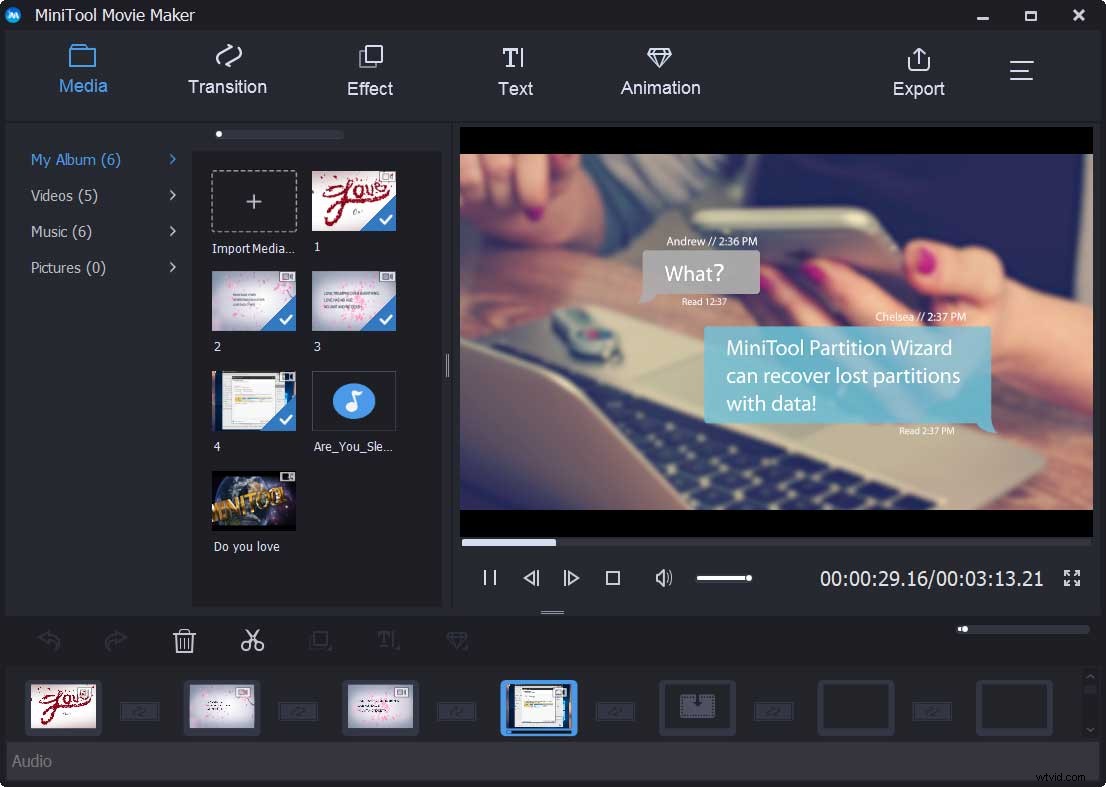
ステップ4.トランジション、エフェクト、テキストをこれらのクリップに追加して、ムービーを完成させます。そして、好きなようにビデオを分割またはトリミングします。
関連記事 :ビデオをトリミングまたは分割する場合は、この投稿「ビデオを簡単かつ迅速にカットする方法(決定的なガイド)」を読むことができます。これは、ビデオをトリミングするさまざまな方法を示しているためです。
ステップ5.PCに保存します。
透かしのない無料のビデオエディタであるMiniToolMovieMakerは、Windows7/8/10で簡単にビデオを作成するのに役立ちます。たとえば、このツールを使用して、自分の写真を使用してFacebookサイドショーを作成しました。
透かしのないビデオを簡単に作成しました。この無料のビデオエディタ– MiniToolMovieMakerを皆さんと共有してください。クリックしてツイート
#3。 VSDCフリービデオエディタ
昔、VSDCフリービデオエディター、ノンリニアフリービデオエディターは、オンラインで利用できる最高の無料ビデオエディターのリストで1位にランクされています。マーケティングの専門家は、このツールを使用して製品のデモを作成し、視聴者の知識ベースを向上させることを好みます。
- Windows 2000 / XP、Vista、Windows 7、8、および10と互換性があります。
- 動画をソーシャルメディアやYouTubeに直接エクスポートできます。
- 最も一般的なコーデック、フィルター、およびビデオ形式をすべてサポートします。
- 色補正、オブジェクト変換、フィルターなどの視覚効果と音声効果を提供して、映画を完成させるのに役立ちます。
透かしのないこの無料のビデオエディタを使用すると、無料のビデオチュートリアルを作成して、オンラインのさまざまなWebサイトに投稿できます。プロレベルの編集をしている人は、VSDCのProバージョンを選択できます。価格は19.99ドルです。
#4。 OpenShot
「無料のビデオ編集ソフトウェア、透かしのダウンロードなし」の問題については、無料のオープンソースのビデオ編集ソフトウェアであるOpenShotを試すことができます。
- Windows、Mac、Linuxと互換性があります。
- シンプルなユーザーインターフェースを備えており、再配布または変更できます。
- ほとんどのビデオおよびオーディオ形式をサポートしています。
- 強力なアニメーションフレームワークがあり、複数のアニメーションの可能性があります。
- 多くのトラックやレイヤーを作成できます。
透かしのないビデオを作成するための機能豊富で使いやすいビデオ編集ツールを探している場合は、このツールを試すことができます。
透かしのないこの無料のビデオエディタには、マルチカム編集機能はありませんが、3Dアニメーションツールやクロマキー機能などの高度な機能が含まれています。
#5。ショートカット
ショートカットは、透かしのないもう1つのオープンソースで無料のビデオエディタです。
- Windows、Linux、およびMacをサポートします。
- FFmpegのさまざまなビデオファイル形式をサポートしています。
- 入力とプレビューの監視が可能です。
- 4K解像度を可能にします。
透かしのないこの無料のビデオエディタは、さまざまなファイル形式に加えて、すばらしいビデオ/オーディオ効果と可変フレームレートを備えているため、カスタムビデオを簡単にデザインするのに役立ちます。
さらに、透かしのない無料のビデオ編集ソフトウェアは、ネイティブのタイムライン編集機能により、システムからプロジェクトをインポートする必要がありません。
波形とマルチトラックをロックして、すばらしいビデオを作成できます。
#6。ライトワークス
Lightworksは、2Kおよび4K解像度、PAL、NTSC、高解像度フォーマットのテレビなど、さまざまなフォーマットのデジタルビデオを編集およびマスタリングするためのプロフェッショナルなノンリニア編集システムです。
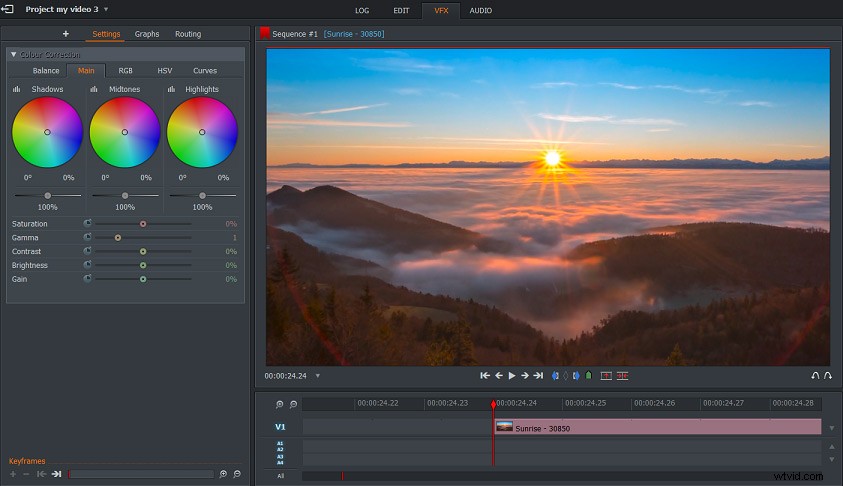
- シンプルなユーザーインターフェースを備えており、簡単なビデオトリミングとタイムライン編集を提供します。
- ワイドフォーマットと可変フレームレートメディアをサポートします。
- YouTube / Vimeo、SD / HD、最大4Kのビデオをエクスポートします。
一部の映画製作者は、このツールを使用して、ウルフオブウォールストリートやパルプ機能などのハリウッド映画を作成しています。この無料のビデオエディタには、透かしがなく、ユーザーにビデオの長さ制限のルールはありません。
役立つヒント:無料バージョンのLightworksには、プレミアムバージョンの機能の多くが含まれています。ただし、プロジェクト共有、立体視出力、タイムラインレンダリングなどの高度な機能を楽しみたい場合は、月額24.99ドルのProエディションを選択する必要があります(Boris FXは利用できません)。
#7。 DaVinci Resolve
「無料のビデオ編集ソフトウェア、透かしのダウンロードなし」の問題についてまだ心配していますか? DaVinci Resolveは、詳細な編集機能を備えた、適切に設計されたノンリニアビデオエディタです。
- カラーリスト、編集者、プロのビデオメーカーに適したプロレベルの機能の幅広いセットで知られています。
- 色の変更、オーディオのポストプロダクション、視覚効果など、オフラインとオンラインのビデオ編集を組み合わせることができます。 1000の異なるチャンネルで作業しながら、フル3Dオーディオスペースでオーディオ信号をミキシング、編集、録音、甘くし、マスターすることができます。
- 優れた品質の画像を保証する新しいコーデックであるBlackmagicRAWの使用を紹介します。
DaVinci Resolveは、全員が同時に同じプロジェクトで共同作業できる唯一のポストプロダクションワークフローソリューションです!
一般に、透かしのないこの無料のビデオエディタは、専門家にとってより便利に見えます。ただし、DaVinci Resolveでの4K編集などの高度な機能を体験したい場合は、有料のStudioバージョンに移動する必要があります。これは299ドルに値下げされています。
#8。 VideoPadビデオエディタ
最後になりましたが、透かしのない別の無料のビデオ編集ソフトウェアであるVideoPadを共有したいと思います。
- MacとWindows用のビデオ編集ツールであり、iOSとAndroidでモバイルバージョンを利用できます。
- 家庭用および業務用市場向けにNCHSoftwareによって開発された、透かしのないこの無料のビデオ編集ソフトウェアを使用すると、ビデオをYouTubeにアップロードできます。
- 50を超える視覚的で息をのむようなトランジション効果がリストされており、映画にプロフェッショナルなタッチを加えることができます。
- 映画をDVDやBlu-rayに書き込んだり、ビデオをポータブルデバイスにエクスポートしたりできます。
- DVカムコーダー、VHS、GoPro、ウェブカメラからビデオをキャプチャできます。
PC用の透かしのないこの無料のビデオ編集ソフトウェアは、そのインターフェースがシンプルで使いやすいため、初心者向けに設計されています。残念ながら、MacでVideoPadの無料版を起動するたびに、非営利のステータスを確認できます。
透かしのない最高の8つの無料ビデオエディタをすべての人と共有するクリックしてツイート
透かしのない無料のビデオエディタを選択して、クールなビデオを作成しましょう。 8つの最高の無料ビデオ編集ソフトウェアがあります。それらはすべて、透かしのないクールなビデオを作成するのに役立ちます。実際のニーズに応じて適切なものを選択できます。
透かしのない最高の無料ビデオエディタはどれですか?
一般に、ビデオ編集ツールの最終的な選択は、実際にはユーザーの基本的な要件によって異なります。
私のリストからどのソフトウェアが好きですか?これらのソフトウェアを使用するときに問題が発生しましたか?下記にコメントを残してお知らせください。
PC用の透かしのない別の最高の無料ビデオ編集ソフトウェアを見つけた場合は、それを私たちと共有してください!よろしくお願いします!
- 透かしのない無料のビデオエディタ– MiniToolMovieMakerをダウンロードしてインストールします。
- 無料のビデオ編集ソフトウェアを起動し、メディアファイルをインポートします。
- これらのファイルをタイムラインにドラッグアンドドロップします。
- 動画を編集します。
- 透かしなしでこの動画をエクスポートして友達と共有します。
- Windowsムービーメーカー。
- MiniToolムービーメーカー
- iMovie
- VSDC無料ビデオエディタ
- OpenShot
- ショートカット
- ライトワークス
- DaVinci Resolve
- VideoPadビデオエディタ
- 透かしをぼかします。
- 透かしを削除するには、ビデオをトリミングします。
- 動画でワトラマークを置き換えます。
- 専用ツールで透かしを削除します。
- クローンツールを使用して写真を編集します。
- 透かしを切り取ります。
- 自分の透かしを重ねます。
- オンラインで関連画像またはストックフリー画像を検索します。
